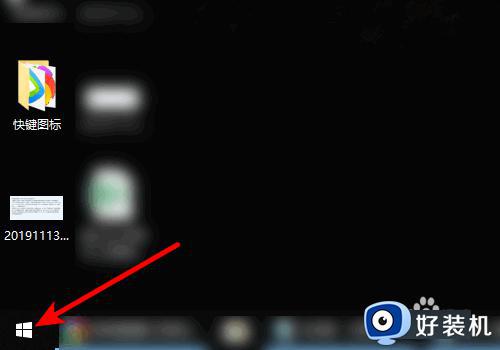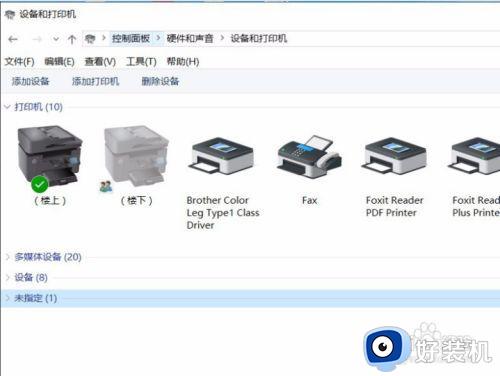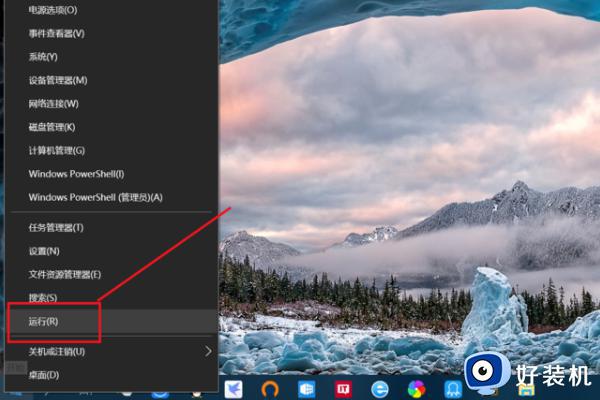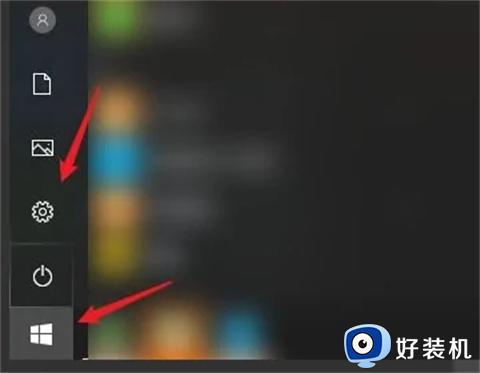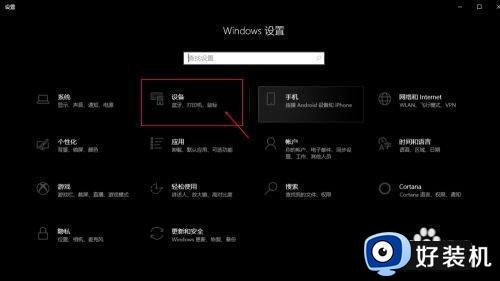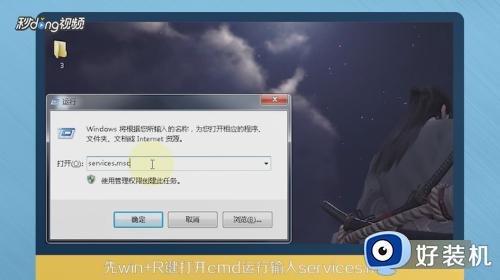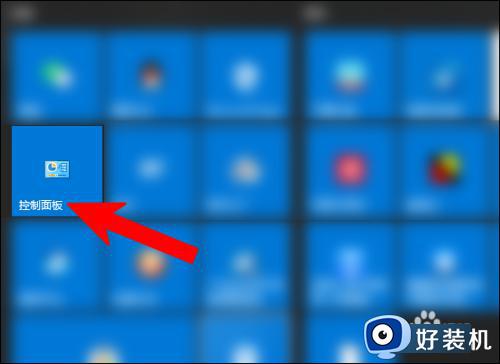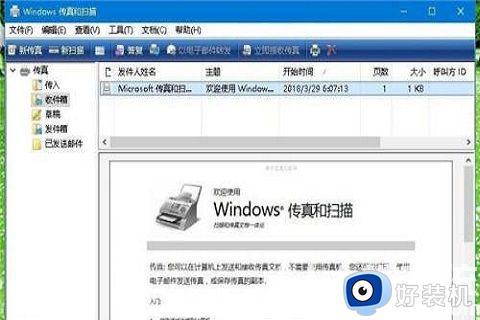win10打印机如何扫描身份证 win10打印机身份证扫描件怎么弄
时间:2022-03-17 14:02:52作者:run
有些用户想要使用win10专业版电脑外接打印机进行扫描身份证的时候,却不知道从何下手,今天小编给大家带来win10打印机如何扫描身份证,有遇到这个问题的朋友,跟着小编一起来操作吧。
解决方法:
1.首先我们打开打印机的上面部分,放入身份证某一面,放入后盖上。

2.接着我们操作已连接打印机的电脑,点击【Windows传真和扫描】。
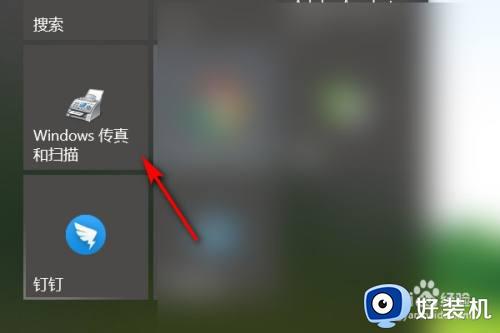
3.然后我们进入Windows传真和扫描,点击左上角的【新扫描】。
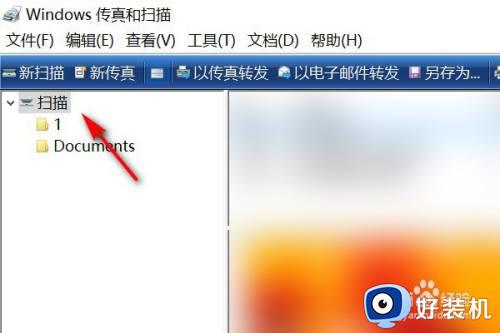
4.最后在新扫描页面,点击右下的【扫描】等待扫描即可。
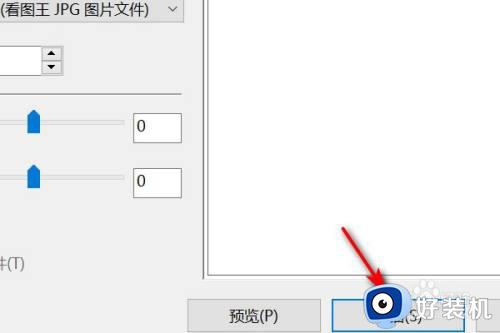
以上就是关于win10打印机身份证扫描件操作方法的全部内容,如果你也有相同需要的话,可以按照上面的方法来操作就可以了,希望能够对大家有所帮助。